
时间:2021-06-28 00:55:06 来源:www.win10xitong.com 作者:win10
要是你在用系统的时候遇到了Win10如何查看自己的情况你会怎么办呢?新手处理关于Win10如何查看自己的问题不是特别容易,那我们要怎么面对这个Win10如何查看自己的问题呢?小编提供以下的解决流程:1、先附上natstat命令的用法;2、打开“运行”窗口(快捷键:Win + R)就轻松加愉快的把这个问题处理好了。下面的内容就是今天小编带来的Win10如何查看自己的完全处理措施。
小编推荐下载:win10 32位
Win10查看自己端口被占用的方法
1.首先附上natstat命令的用法;

2.打开“运行”窗口(快捷键:Win R);
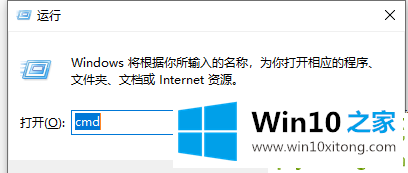
3.进入netstat -ano可以清楚的看到本地端口的占用情况;
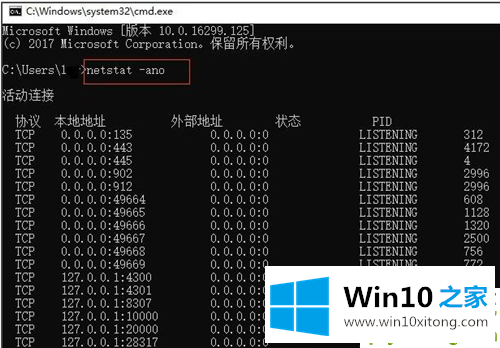
4.如果我们想检查一个端口被哪个程序占用,我们可以通过多个PID来检查。我们找个港口检查一下吧。比如本地端口4300,对应的PID号是3908,现在是监听状态。
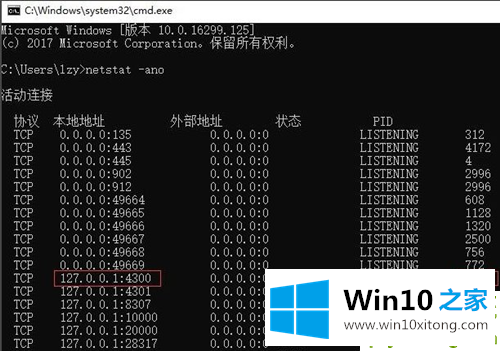
5.右键单击任务栏打开任务管理器。
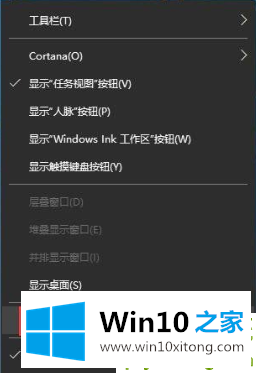
6.点击详情,在PID栏排序,找到PID号为3908的程序。我们可以在下图中看到这个数字对应的节目是QQ.exe。
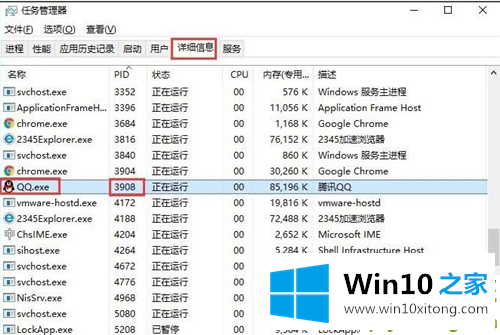
有关于Win10如何查看自己的完全处理措施呢,小编在上面的内容就说得非常详细了,真心希望能够帮助大家,祝大家生活愉快。